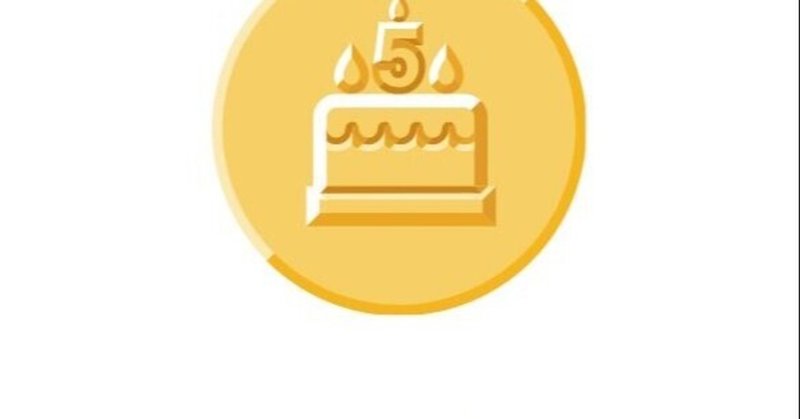
やっぱりオンラインセミナー・ミーティングは、Google Meetだ!(直近zoomでの発表をした後の感想)
もうNote利用して5年も経ってしまったみたいです(突然表示されるので嬉しく思い、思わずサムネイル使用)。
さて本題、今年になっていくつかオンラインセミナーでお話させて頂く機会をもらいましたが、自分としては、やっぱりMeet推しです。
というのも、パワーポイントの発表者ビューを表示しながらの発表というのが安心してできるからです。
一回目の失敗のとき、普段GoogleMeetに慣れているからか同じようにできるだろうと甘く考え、Zoomで行いますと直前に言われても、「大丈夫です」なんていっていたのに、直前、視聴者にどう映るか?を確認すると、スライドショーが映っていた状態から、こちら演者側のPCで発表者ビュー表示にすると、それが視聴者でも映ることがわかったのが2-3分前。まぁ、なんとかなるかなぁと初めてみたものの、失敗に終わりました。
これ別に普段スライド見ただけで、話すことを思い出せるというところまで準備しておけば問題ないと思いますが、一時間単位だとそこまで準備に費やせませんでした。特にアニメーションを含めているところなどの段取りが悪かったです。
これがGoogleMeetだと、発表者ビューを演者がみていても、視聴者側にスライドショー自体を共有ということにしておけば、見られることはありません(なぜか一番相性いいのは、FireFoxです)。
じゃあ、Zoomでできないのか調べると、やっぱり対策はありました。発表者モードを選択しながら、表示は部分表示にする方法です。
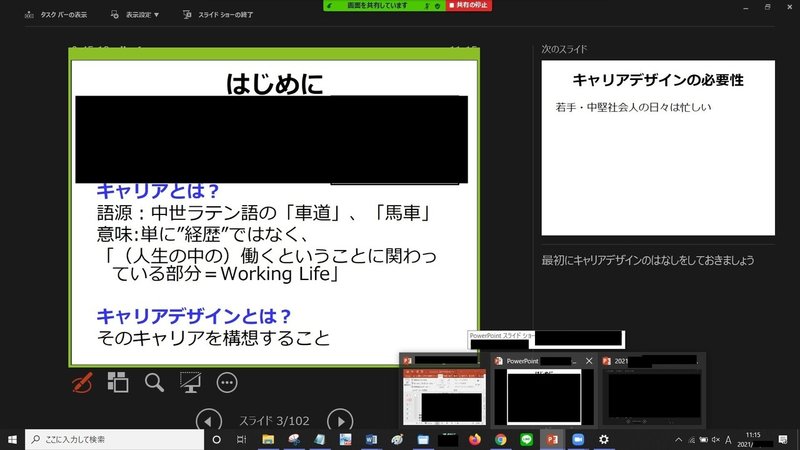
こんな感じで緑枠を調節できますので、ちょうど発表表示にしておいて、スライド部分だけ選択すれば、緑枠部分だけが全画面のサイズにちょうど良く表示されるのです。
でも、これだけだとまだ不満なのです。自分が発表するときは、リアルタイムにスライドに文章を追加していきたいのですよね、カーンアカデミーのように。それをしようと、スライド編集の画面にすると、当然その画面が一番手前に表示されるので、書いている最中は、画像が乱れます。つまり、Zoomの場合、共有するウインドウを選択したとしても、一部だけ表示のモードにした瞬間、一番手前の、つまりPCの通常表示の全画面を共有する形になってしまいます。なので視聴者に見られていない状態で作業をすることが難しいのです。先ほどの画像でも、パワーポイントの編集画面に移動したいと思っていも、小さくそれが表示される結果、緑の枠に侵食してしまいます。
なので、こういったよくわからないところにストレスがない、GoogleMeetの方がいいかなと思った次第です。
では、ひさびさの記事につき、いつものアレで終わりたいと思います。
この記事が気に入ったらサポートをしてみませんか?
